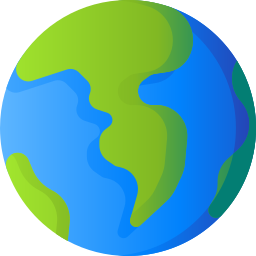eSIM Kurulumu
Adım 1/1 - eSIM'i Kur
- EsimBooking uygulamasında eSIM’inizi seçin ve QR Kodunuzu görüntüleyin (isterseniz başka bir cihazla paylaşabilir veya yazdırabilirsiniz).
- Android cihazınızdan Ayarlar > Ağ ve İnternet > Mobil Ağ Ekle (veya eSIM Ekle) menüsüne gidin.
- “SIM kartınız yok mu?” sorusu geldiğinde İleri’yi seçin.
- QR Kodunu Tara veya kaydedilmiş QR kodunu seçin.
- Gerekirse onay kodunu girin.
- Mobil Ağ’a dönün ve eSIM’inizi açın.
- Mobil veriyi etkinleştirin.
- Uluslararası dolaşımı açın (yurt dışındayken ana hattınızı kapatın).
- APN otomatik algılanmaz veya internet gelmezse, APN alanına wbdata veya global girin.
- Uçak modunu açıp kapatın, ardından internet bağlantınızı kontrol edin.